
发布时间:2023-07-19 来源:win7旗舰版 浏览量:
|
系统软件是指控制和协调计算机及外部设备,支持应用软件开发和运行的系统,是无需用户干预的各种程序的集合,主要功能是调度,监控和维护计算机系统;负责管理计算机系统中各种独立的硬件,使得它们可以协调工作。系统软件使得计算机使用者和其他软件将计算机当作一个整体而不需要顾及到底层每个硬件是如何工作的。 现在重装系统使用方法最多的还是使用u盘启动系统重装系统这个方法,但是还是有很多的用户不知道U盘重装系统的操作方法,小编今天就特意的把u盘启动系统重装系统图文教程共享给大家。我的目的真的就死希望大家都能学会使用U盘重装系统,学会了方便我们以后使用电脑。 1、相信在看这边文章前,或许你已经进入了PE系统。 2、在进入通用PE系统后,我们单击桌面上的“Ghost备份还原”工具,选择“手动运行Ghost”。并进入GHOST安装界面。 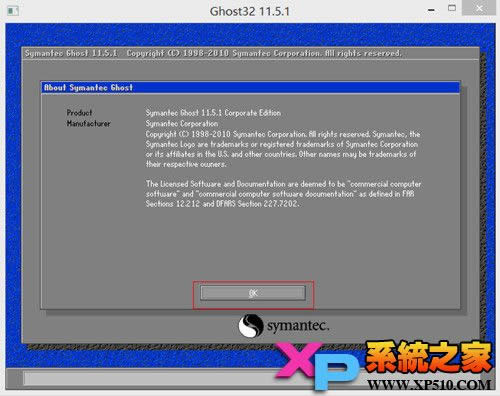 u盘启动系统重装系统图文教程图一 3、按照路径:Local-->Partition-->From Image。下面这一步请一定要选择正确,否则就会出现问题,如图: 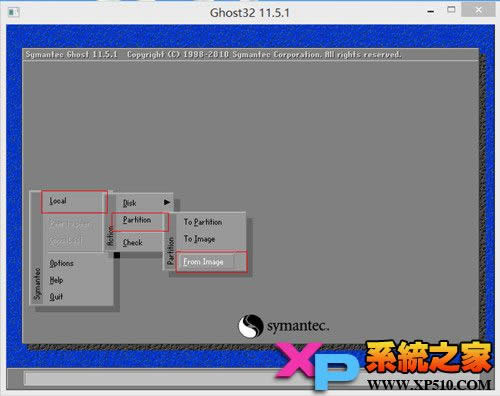 u盘启动系统重装系统图文教程图二 4、 在下面这个界面,通过顶部的倒立三角形,选择电脑盘符,找到你之前下载的GHO文件。如下图:  u盘启动系统重装系统图文教程图三 注意,这里的盘符可能跟你实际电脑中的盘符不太一致,所以需要大家挨个找一下。另外,如果你是直接重新分区的话,可以从你的U盘中找到你的GHO文件,前提是你已经有下载GHO,并拷贝在U盘中。 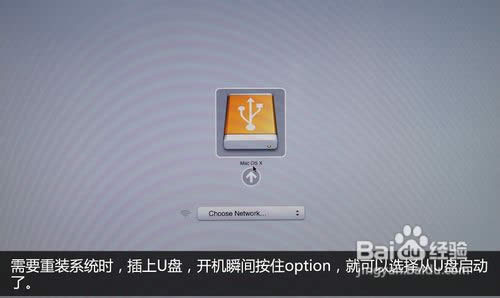 u盘启动系统重装系统图文教程图四 选择好自己的GHO文件后,点击OPEN。 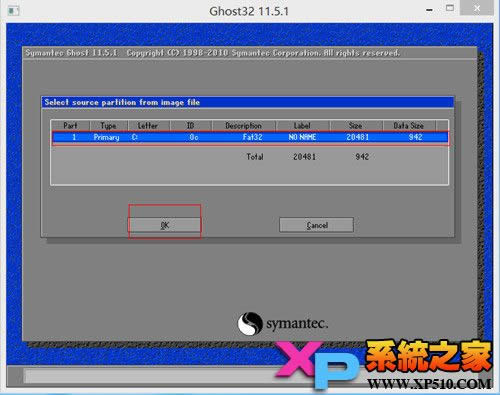 u盘启动系统重装系统图文教程图五 在下图中,需要选择将系统安装在哪个硬盘中。一定要看清楚,哪个是自己的硬盘,哪个是外置的硬盘,哪个是U盘,别安装错了! 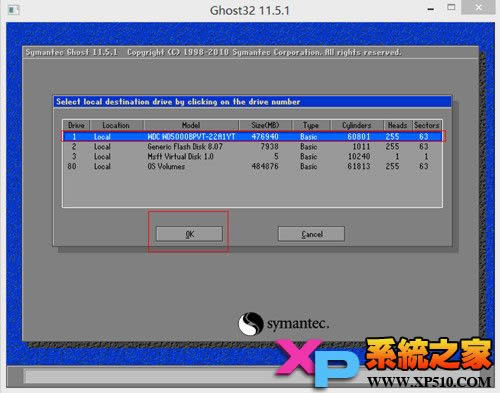 u盘启动系统重装系统图文教程图六 最后一步就是选择安装在哪个分区了。这里我选择的是C盘,也就是默认的。 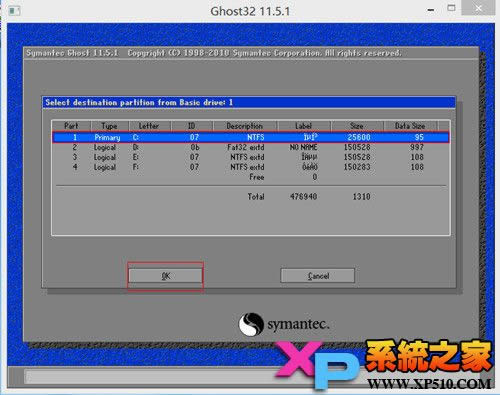 u盘启动系统重装系统图文教程图七 之后,进入自动ghost安装系统界面。这个过程只需要等待,在提示成功后,重启计算机就可以了。 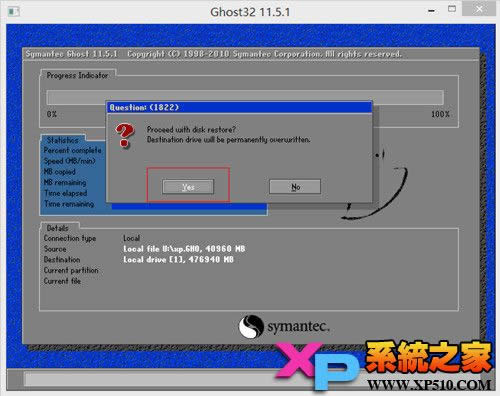 u盘启动系统重装系统图文教程图八 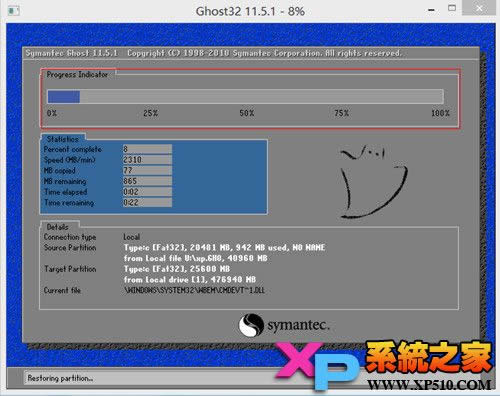 u盘启动系统重装系统图文教程图九 综上所述的全部内容是小编为大家带来的u盘启动系统重装系统图文教程。相信大家只要用心看了教程的话,都能学会使用u盘安装系统,如果对u盘安装系统不感兴趣的话,小编也把小鱼系统官网带给了大家。可以在小鱼系统官网里使用小鱼一键重装系统。 系统软件一般是在计算机系统购买时随机携带的,也可以根据需要另行安装。 |
现在重装系统使用方法最多的还是使用u盘启动系统重装系统这个方法,但是还是有很多的用户不知道U盘重装
最近有非常多的网友问小编如何使用U盘启动盘重装系统?其实小编告诉大家使用U盘启动盘重装系统是非常简
win7 u盘启动盘制作工具之小白一键U盘装系统是一款傻瓜式的重装系统软件!用户电脑系统文件损坏的
u盘启动大师制作完成后,它将自动把U盘或存储卡分为2个分区,一个是用于引导系统的隐藏分区,一个是用